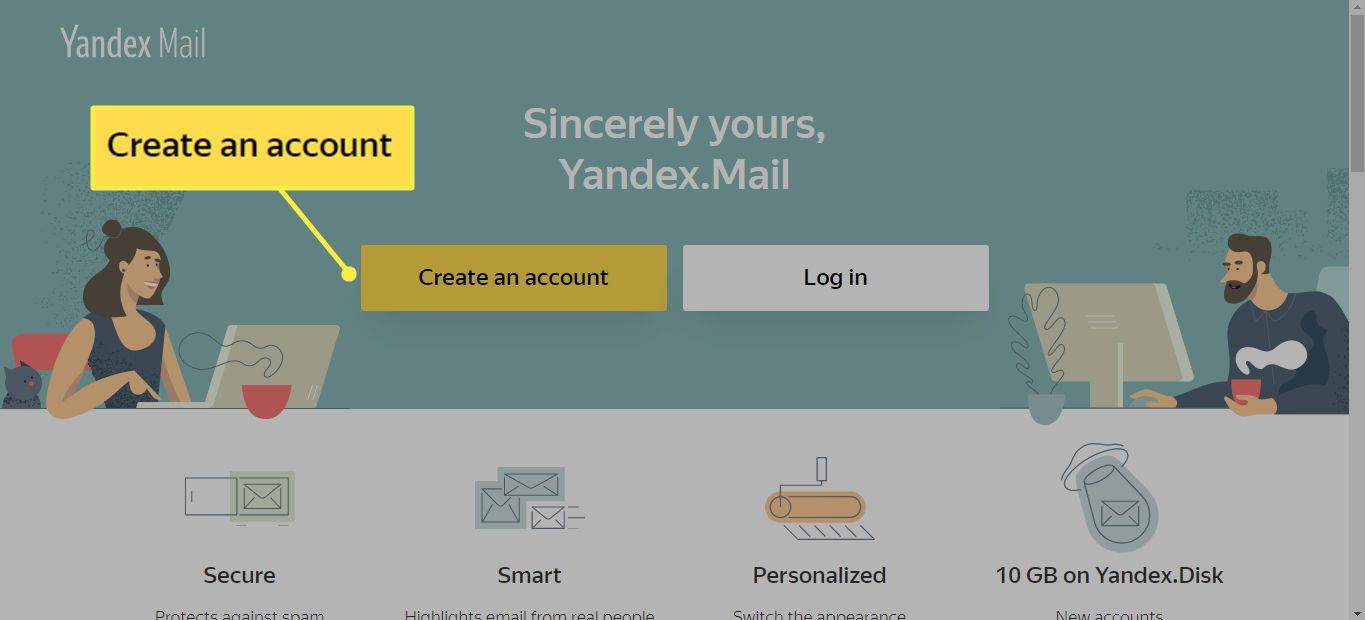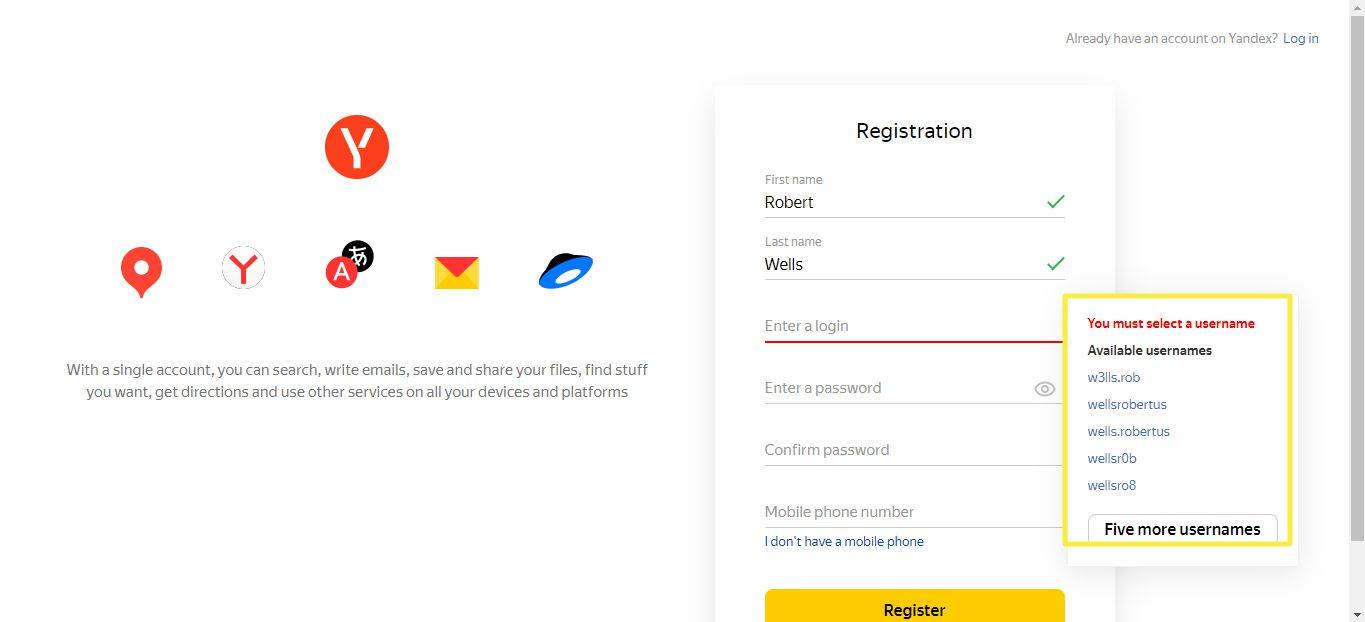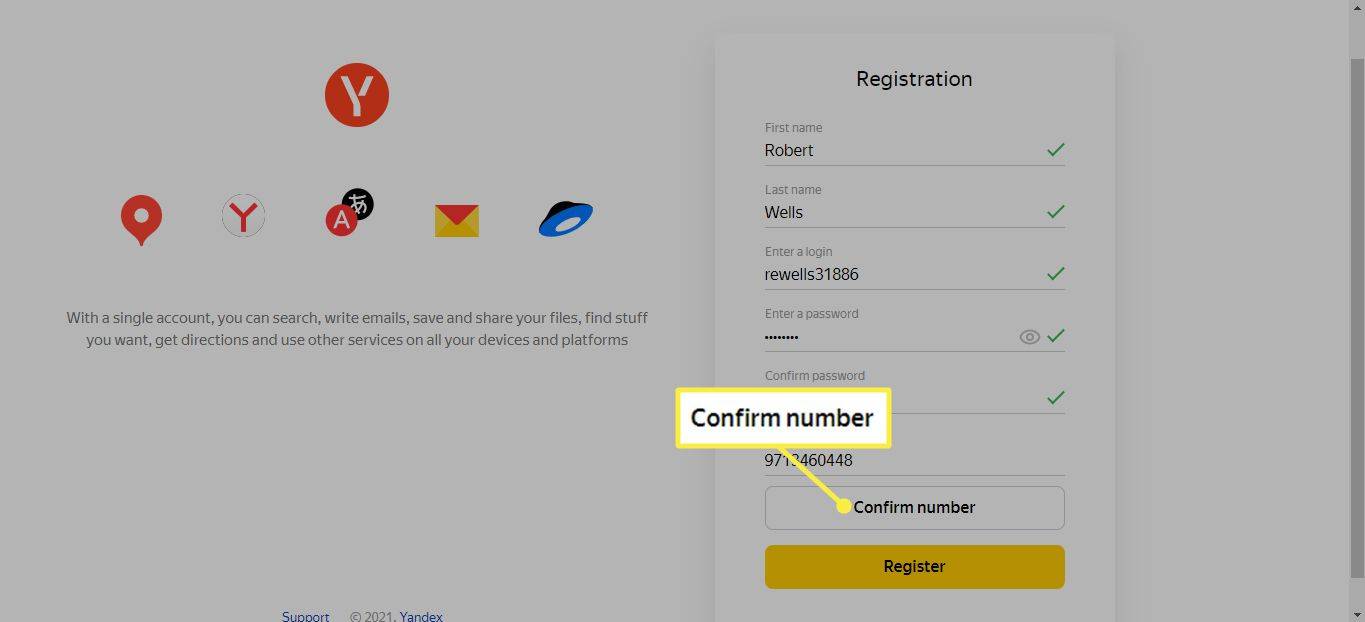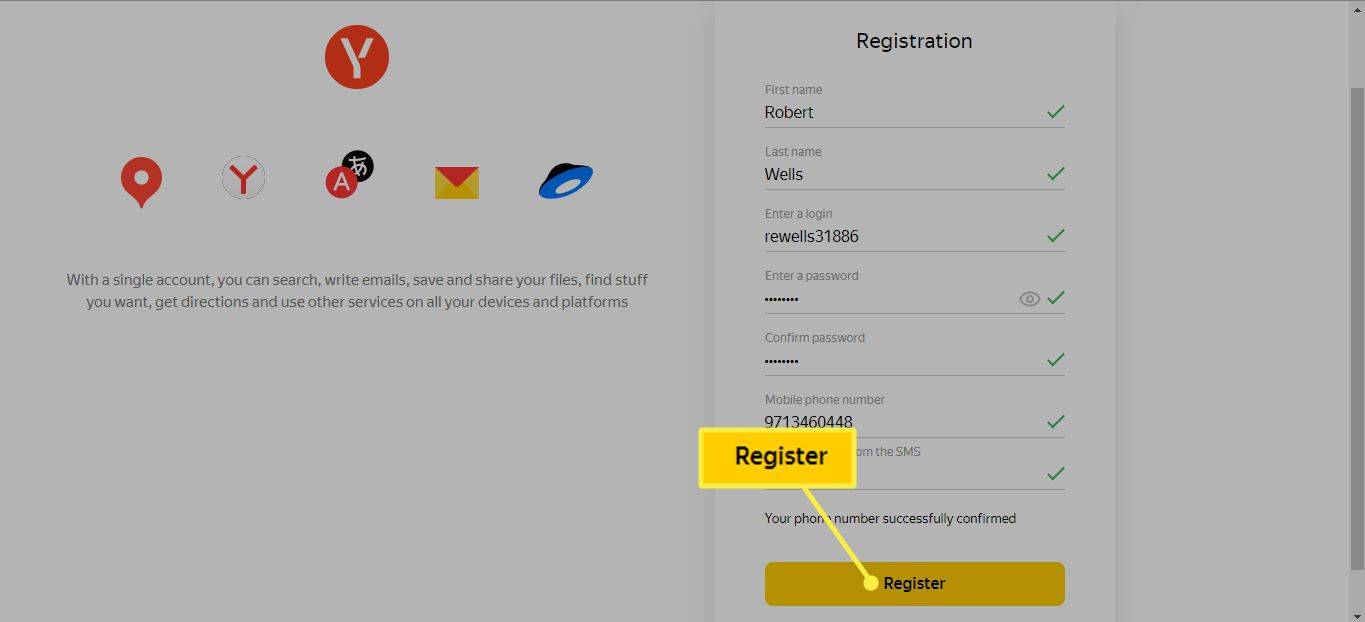কি জানতে হবে
- যাও https://mail.yandex.com/ এবং নির্বাচন করুন একটি অ্যাকাউন্ট তৈরি করুন , তারপর একটি Yandex.Mail অ্যাকাউন্টের জন্য সাইন আপ করতে নিবন্ধন ফর্মটি পূরণ করুন৷
- আপনি আপনার Yandex.Mail অ্যাকাউন্টটি যেকোনো ওয়েব ব্রাউজার থেকে বা IMAP বা POP এর মাধ্যমে অন্যান্য ইমেল ক্লায়েন্টের মাধ্যমে অ্যাক্সেস করতে পারেন।
এই নিবন্ধটি ব্যাখ্যা করে কিভাবে Yandex.Mail-এর জন্য সাইন আপ করতে হয়। একটি নতুন ইমেল ঠিকানা এবং প্রচুর অনলাইন স্টোরেজ সহ একটি Yandex.Mail অ্যাকাউন্ট তৈরি করা সহজ এবং বিনামূল্যে৷ এই নির্দেশাবলী যেকোনো ডেস্কটপ ব্রাউজার ব্যবহার করে ডেস্কটপ ব্যবহারকারীদের জন্য।
কিভাবে একটি Yandex.Mail অ্যাকাউন্ট তৈরি করবেন
একটি নতুন Yandex.Mail অ্যাকাউন্ট এবং ইমেল ঠিকানা সেট আপ করতে:
-
যাও Yandex.Mail এবং নির্বাচন করুন একটি অ্যাকাউন্ট তৈরি করুন . রেজিস্ট্রেশন পেজ খোলে।
মেল পেতে পারে না সার্ভারের সাথে সংযোগ ব্যর্থ হয়েছে
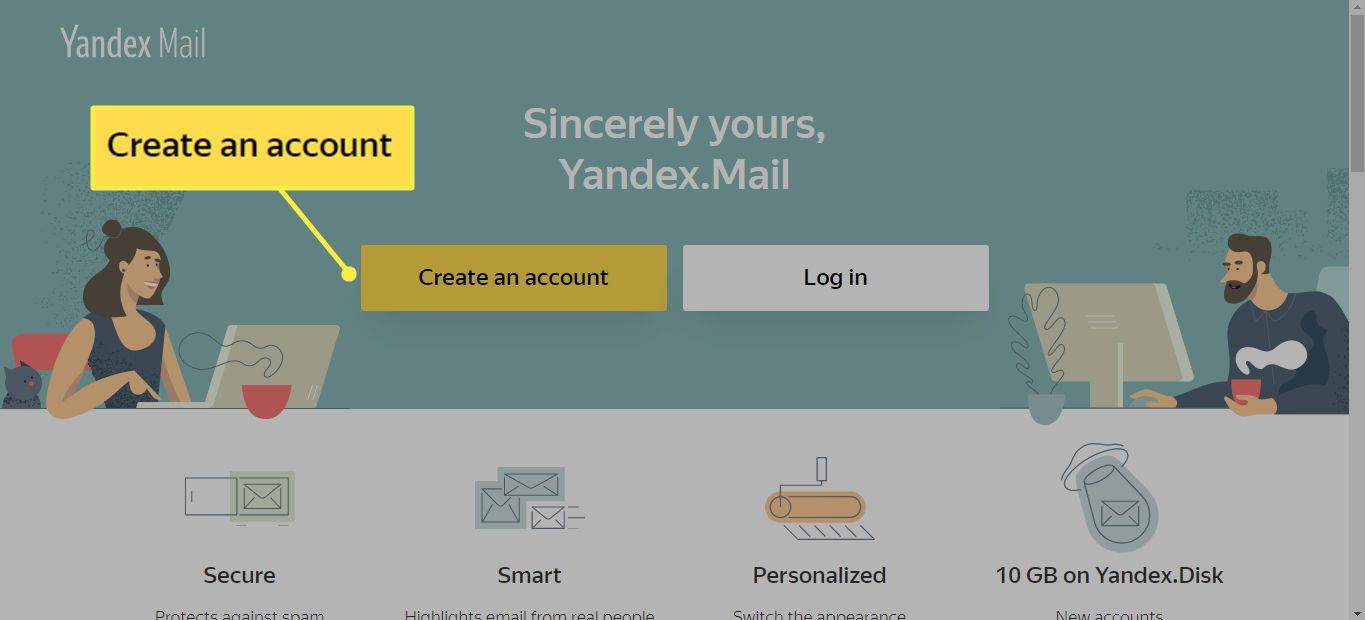
-
মধ্যে নামের প্রথম অংশ টেক্সট বক্স, আপনার প্রথম নাম লিখুন।
-
মধ্যে নামের শেষাংশ টেক্সট বক্স, আপনার শেষ নাম লিখুন।
-
মধ্যে একটি লগইন লিখুন টেক্সট বক্স, আপনি ব্যবহার করতে চান ব্যবহারকারীর নাম লিখুন। এটি ইমেল ঠিকানার প্রথম অংশ, যা @yandex.com দ্বারা অনুসরণ করা হয়।
ইয়ানডেক্স আপনার জন্য বেশ কয়েকটি লগইন প্রস্তাব করে। পরামর্শগুলির মধ্যে একটি বেছে নিন, অথবা এটি উপলব্ধ কিনা তা দেখতে আপনার নিজের চেষ্টা করুন।
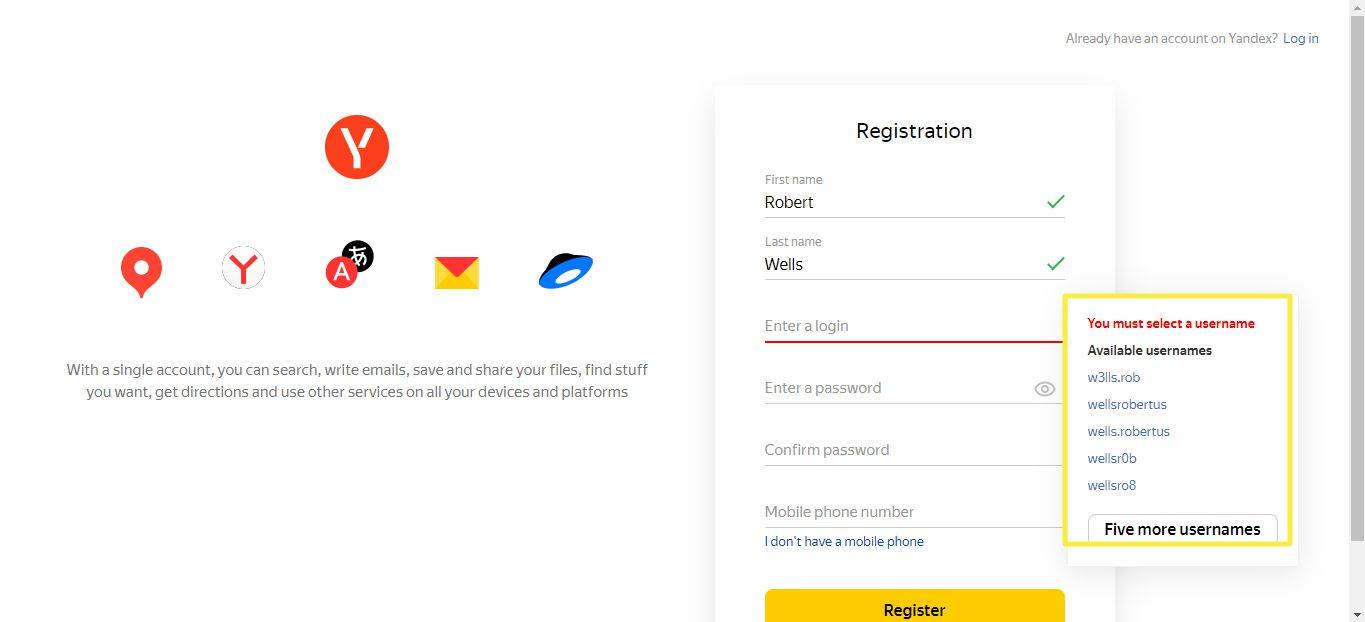
-
মধ্যে একটি পাসওয়ার্ড লিখুন টেক্সট বক্সে, আপনার Yandex.Mail অ্যাকাউন্টের জন্য আপনি যে পাসওয়ার্ডটি ব্যবহার করতে চান তা টাইপ করুন। মধ্যে পাসওয়ার্ড নিশ্চিত করুন টেক্সট বক্স, আবার পাসওয়ার্ড লিখুন।
একটি শক্তিশালী ইমেল পাসওয়ার্ড দীর্ঘ, আপনার জন্য মনে রাখা সহজ এবং অন্য কারো জন্য অনুমান করা কঠিন।
-
মধ্যে মোবাইল ফোন নম্বর টেক্সট বক্স, একটি ফোন নম্বর লিখুন যেখানে আপনি SMS টেক্সট বার্তা পেতে পারেন।
আপনার মোবাইল নম্বর প্রবেশ করা ঐচ্ছিক. আপনি যদি আপনার নম্বর লিখতে না চান, নির্বাচন করুন আমার কাছে মোবাইল ফোন নম্বর নেই . তারপর, একটি প্রশ্ন নির্বাচন করুন এবং নিরাপত্তা প্রশ্নের উত্তর লিখুন। আপনি পাসওয়ার্ড ভুলে গেলে আপনার অ্যাকাউন্টে অ্যাক্সেস পুনরুদ্ধার করতে আপনি এই প্রশ্ন এবং উত্তরটি ব্যবহার করবেন৷
কিভাবে কোডি অ্যামাজন ফায়ার স্টিকে ক্যাশে সাফ করবেন
-
নির্বাচন করুন নম্বর নিশ্চিত করুন .
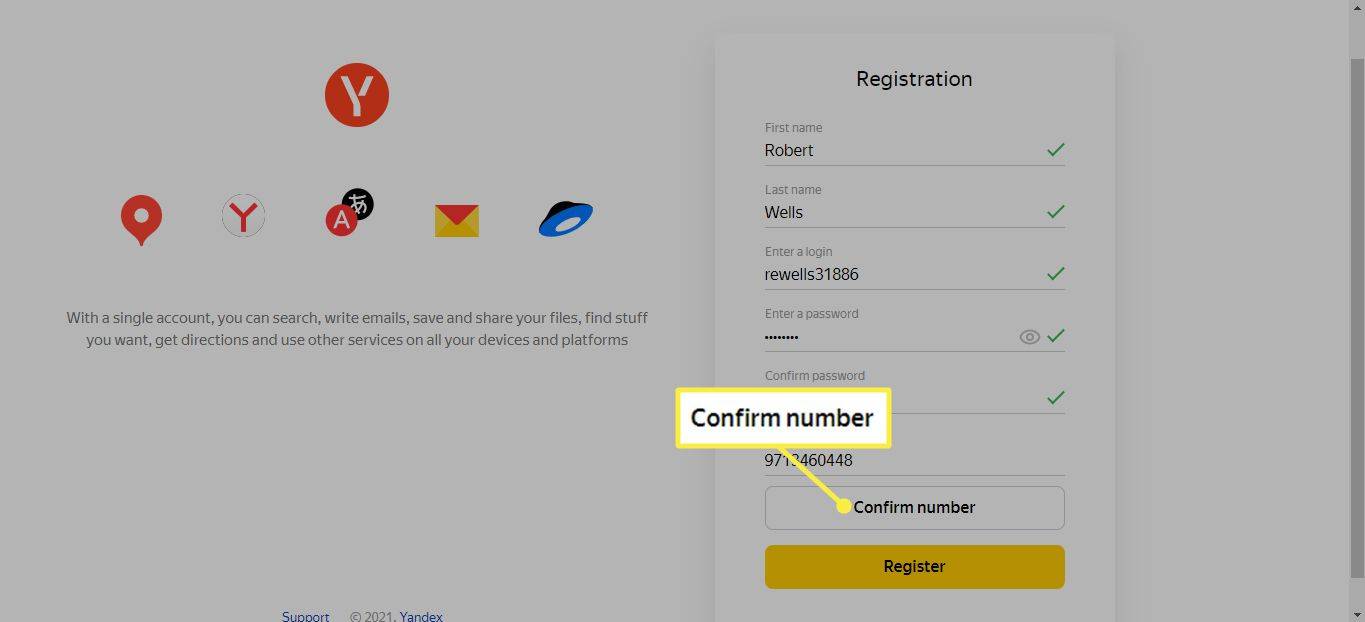
-
আপনি SMS এর মাধ্যমে যে কোডটি পেয়েছেন সেটি লিখুন এবং নির্বাচন করুন নিবন্ধন .
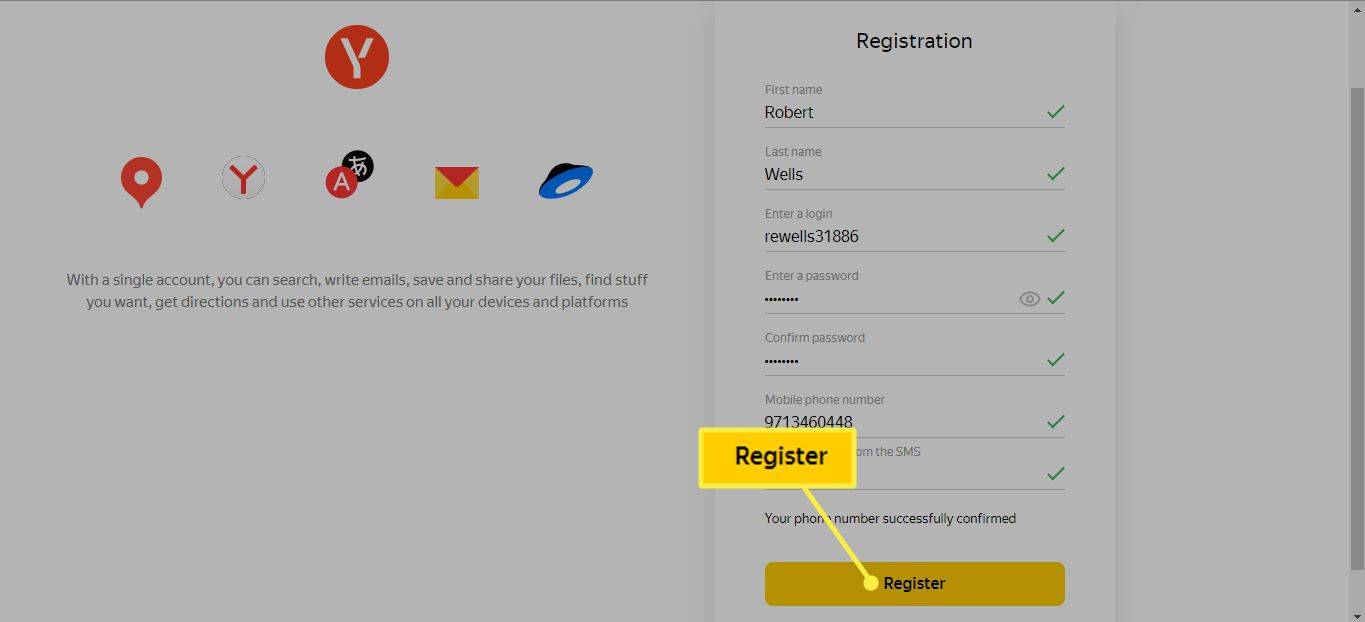
-
গোপনীয়তা নীতি এবং চুক্তির শর্তাবলী পর্যালোচনা করুন এবং নির্বাচন করুন গ্রহণ করুন .
এছাড়াও এই বাক্সে একটি চেক বক্স রয়েছে যা আপনাকে তাদের পরিষেবাগুলি থেকে বিজ্ঞাপন এবং অন্যান্য অফারগুলি অপ্ট আউট করতে দেয়৷
-
Yandex আপনার নতুন ইমেল অ্যাকাউন্টে লগ ইন করার সময় অপেক্ষা করুন।
কিভাবে Yandex.Mail অ্যাক্সেস করবেন
Yandex.Mail এর সাথে, আপনি একটি নতুন ইমেল ঠিকানা, প্রচুর সঞ্চয়স্থান, একটি সমৃদ্ধ ওয়েব ইন্টারফেস এবং IMAP এর পাশাপাশি POP অ্যাক্সেস পাবেন৷ আপনার Yandex.Mail অ্যাকাউন্ট অ্যাক্সেস করতে:
- একটি ওয়েব ব্রাউজার ব্যবহার করুন।
- iOS মেইলে Yandex.Mail সেট আপ করুন।
- Outlook এর মতো ইমেল ক্লায়েন্টে আপনার অ্যাকাউন্ট অ্যাক্সেস করতে Yandex.Mail POP3 সেটিংস ব্যবহার করুন।
- একটি ইমেল ক্লায়েন্টে ইয়ানডেক্স অ্যাক্সেস করতে IMAP ব্যবহার করুন।